Redmi Note 5 Pro (Android 9.0 Pie) पर डर्टी यूनिकॉर्न रोम डाउनलोड करें
कस्टम रोम / / August 05, 2021
Xiaomi Redmi Note 5 Pro (कोडनेम: Whyred) फरवरी 2018 में लॉन्च हुआ। फोन एंड्रॉयड 7.1.2 नूगट के साथ बॉक्स से बाहर आ गया। आप नए अपडेट को डर्टी यूनिकॉर्न नामक कस्टम रोम के रूप में ले सकते हैं। करने के लिए धन्यवाद mamutal91। जिसने एंड्रॉइड पाई पर आधारित Redmi Note 5 Pro के लिए डर्टी यूनिकॉर्न रॉम का एक स्थिर संस्करण लाने के लिए अपना खाली समय काम किया है। हां, अब आप हमारे गाइड का अनुसरण करके Redmi Note 5 Pro (Whyred) पर डर्टी यूनिकॉर्न रॉम स्थापित कर सकते हैं।
डर्टी यूनिकॉर्न रॉम सबसे अच्छे कस्टम रॉम में से एक है जो AOSP से बनाया गया है। इस परियोजना की शुरुआत मूल रूप से एलेक्स क्रूज उर्फ माजदा ने वर्ष 2012 में की थी। ROM पहले AOKP पर आधारित था और बाद में लंबे समय तक काम जारी रखने के लिए AOSP ट्री में चला गया। यह कस्टम रोम कई विशेषताओं के साथ आता है जैसे:
- हाथ बढ़ाना
- नाड़ी
- SmartBar
- पूर्ण रूटलेस सबस्ट्रेटम सपोर्ट
- स्टेटसबार अनुकूलन
- त्वरित सेटिंग्स Tweaks
- इशारे समर्थन और कई अन्य tweaks
एंड्रॉइड 8.1 ओरेओ के साथ रेडमी नोट 5 प्रो के लिए बहुप्रतीक्षित डर्टी यूनिकॉर्न रॉम लाने के लिए एलेक्स क्रूज़ और डीयू के पीछे की टीम। इस ROM को इंस्टॉल करके, आप Redmi Note 5 Pro पर डर्टी यूनिकॉर्न ROM के नवीनतम संस्करण का आनंद ले सकते हैं।

यहां आप एंड्रॉइड पाई पर आधारित रेडमी नोट 5 प्रो पर नवीनतम डर्टी यूनिकॉर्न रॉम को डाउनलोड और इंस्टॉल कर सकते हैं। रोम स्थिर है और इसे दैनिक चालक के रूप में उपयोग किया जा सकता है। इंस्टॉलेशन भाग में जाने से पहले, मुझे एंड्रॉइड 9.0 पाई में नए बदलावों की जानकारी दें।
संबंधित पोस्ट:
- Xiaomi Redmi Note 5 Pro पर TWRP रिकवरी को कैसे रूट और इंस्टॉल करें
- सामान्य रेडमी नोट 5 प्रो समस्याएं और सुधार - वाई-फाई, ब्लूटूथ, कैमरा, सिम, और अधिक
- Xiaomi Redmi Note 5 Pro के लिए वंश ओएस 15.1 कैसे स्थापित करें (Android 8.1 Oreo)
- Xiaomi Redmi Note 5 Pro पर एंड्रॉइड 8.1 ओरेओ कैसे स्थापित करें
- Xiaomi Redmi Note 5 Pro के लिए सर्वश्रेष्ठ कस्टम रोम की सूची [अद्यतित]
विषय - सूची
- 1 Android 9.0 पाई में क्या है?
-
2 Redmi Note 5 Pro पर डर्टी यूनिकॉर्न रोम लगाने के चरण:
- 2.1 पूर्व-अपेक्षा:
- 2.2 आवश्यक फ़ाइलें डाउनलोड करें:
- 2.3 Redmi Note 5 Pro पर स्थापित करने के निर्देश:
Android 9.0 पाई में क्या है?
एंड्रॉइड 9.0 पाई 9 वीं पुनरावृत्ति है और Google के एंड्रॉइड ओएस का एक प्रमुख अपडेट है। नया एंड्रॉइड पाई उत्तराधिकारी एंड्रॉइड ओरेओ के लिए डिजाइन में बदलाव लाता है लेकिन सबसे उल्लेखनीय एक इशारा आधारित नेविगेशन प्रणाली है। एंड्रॉइड 9 पाई की अन्य विशेषताएं हैं नई क्विक सेटिंग्स यूआई डिज़ाइन, रीडिज़ाइन किए गए वॉल्यूम स्लाइडर, एआई सपोर्ट के साथ एडवांस्ड बैटरी समर्थन, बेहतर अनुकूली चमक, मैनुअल थीम चयन, एंड्रॉइड डैशबोर्ड जिसे Google डिजिटल वेलबीइंग, और अन्य कहते हैं विशेषताएं।
Redmi Note 5 Pro पर डर्टी यूनिकॉर्न रोम लगाने के चरण:
अगर आप Redmi Note 5 Pro पर डर्टी यूनिकॉर्न रॉम इंस्टॉल करना चाहते हैं, तो आपको सबसे पहले बूटलोडर को अनलॉक करना होगा और आपके डिवाइस में TWRP रिकवरी होनी चाहिए। यदि आप पहले से ही कोई कस्टम रॉम या कोई बिल्ड चला रहे हैं, तो हम आपको अपने फोन पर डर्टी यूनिकॉर्न ओरेओ रॉम को फ्लैश करने से पहले फ्लैश, वाइप डेटा और सिस्टम को साफ करने की सलाह देते हैं। यहाँ एलेक्स क्रूज़ का कथन है:
[su_quote] इसका मतलब यह है कि यदि आप किसी अन्य चीज़ के ऊपर गंदे फ़्लैश बनाने की हिम्मत करते हैं, तो आपको एक काली स्क्रीन मिल जाएगी। यह बूट नहीं हुआ। यह इरादा है क्योंकि हम चाहते हैं कि हमारे उपयोगकर्ता बहुत अच्छा अनुभव प्राप्त करें। हम चाहते हैं कि आप दाहिने पैर से शुरू करें और इस तरह आपको फ्लैश को साफ करने के लिए मजबूर करें। सप्ताहांत और अन्य आधिकारिक बिल्ड पर आगे बढ़ते हुए, यदि आप अभी भी आधिकारिक बिल्ड में नहीं हैं, तो आपको फ्लैश को साफ करने की आवश्यकता नहीं है। [/ su_quote]
पूर्व-अपेक्षा:
- पैच स्थापना के दौरान रुकावट से बचने के लिए अपने रेडमी नोट 5 प्रो पर पर्याप्त बैटरी चार्ज करना सुनिश्चित करें।
- किसी भी संशोधन को करने से पहले अपने डिवाइस डेटा का बैकअप लें।
- बिना ROOT के अपने Android फोन का बैकअप कैसे लें
- TWRP रिकवरी का उपयोग करके बैकअप स्टॉक या कस्टम रॉम का बैकअप कैसे लें
- अपने Android एप्लिकेशन और टाइटेनियम बैकअप के साथ डेटा बैकअप
- कैसे TWRP के साथ पीसी के लिए सीधे अपने Android फोन बैकअप करने के लिए !!
- एंड्रॉइड डिवाइस पर अपने डेटा का बैकअप कैसे लें
- यह इमेज फाइल केवल रेडमी नोट 5 प्रो के लिए ही है। किसी अन्य Xiaomi या अन्य Android उपकरणों पर इसका उपयोग न करें।
- नीचे से सभी ज़िप फ़ाइल डाउनलोड करें और इसे अपने फोन की आंतरिक मेमोरी के रूट में रखें।
- तुम्हे करना चाहिए Redmi Note 5 Pro पर अपने बूटलोडर को अनलॉक करें।
- का नवीनतम संस्करण स्थापित करें Redmi Note 5 प्रो पर TWRP रिकवरी।
आवश्यक फ़ाइलें डाउनलोड करें:
- नवीनतम डाउनलोड करें Xiaomi USB ड्राइवर और इसे अपने पीसी पर इंस्टॉल करें [आवश्यक है कि आप TWRP फ्लैश कर रहे हैं या अपने डिवाइस बूटलोडर को अनलॉक कर रहे हैं]
- डाउनलोड डर्टी यूनिकॉर्न रोम: यहाँ क्लिक करें
- कोई भी Gapps फ़ाइल आज़माएं:
- गप्पें 9.0.0 पैकेज का ध्यान रखें
- खुले गप्पे 9.0 [सिफारिश की]
- Android पाई Gapps पैकेज
Redmi Note 5 प्रो पर स्थापित करने के निर्देश:
- सबसे पहले, अपने रेडमी नोट 5 प्रो आंतरिक भंडारण पर उपरोक्त सभी आवश्यक रॉम पैकेजों को डाउनलोड और स्थानांतरित करना सुनिश्चित करें।
- सबसे पहले, TWRP रिकवरी में बूट करें आपके डिवाइस पर
- अब आप एक ले सकते हैं TWRP रिकवरी का उपयोग करके अपने ROM का पूरा बैकअप.
- अब आपको चाहिए TWRP रिकवरी पर सिस्टम डेटा मिटाएं
- एक बार जब आप TWRP रिकवरी में होते हैं, तो सबसे पहले। एक ले लो TWRP का उपयोग करके स्टॉक या कस्टम रॉम का पूरा बैकअप.
- अब Redmi Note 5 Pro पर डर्टी यूनिकॉर्न रोम को फ्लैश करने से पहले कैश, डेटा और सिस्टम को मिटा दें।
- डेटा को वाइप करने के लिए: वाइप पर जाएं -> एडवांस वाइप करें और डेल्विक / एआरटी कैशे, कैशे और डेटा सिलेक्ट करें और फिर वाइप करने के लिए स्वाइप करें। [su_note note_color = "# fef0ef" text_color = "# 000000 _]चेतावनी: आंतरिक भंडारण [/ su_note] का चयन नहीं करना सुनिश्चित करें

- धर्मांतरित डेटा & कैश EXT4--> से -> F2FS प्रारूप [जरूरी!]
(यदि आपने पहले किया है तो आवश्यक नहीं) - अब आप सिस्टम इमेज फाइल को TWRP में इंस्टॉल कर सकते हैं: स्थापित करें -> स्थापित ज़िप -> का चयन डीयू ज़िप फ़ाइल

- बस! रिबूट और आनंद लें!
- यदि आप रूट करना चाहते हैं तो आप या तो कोशिश कर सकते हैं सुपरसु रूट या आप कोशिश कर सकते हैं मैजिक रूट.
मैंने 2014 में एक ब्लॉगर के रूप में अपना करियर शुरू किया और अतिरिक्त आय हासिल करने के लिए एक एंड्रॉइड आला प्लेटफॉर्म पर भी काम किया। मैं विषय को गाइड, सॉफ्टवेयर अपडेट, कस्टम रोम अपडेट और उत्पाद समीक्षा के बारे में बताता हूं। मैं 24 साल का हूँ, सिक्किम मणिपाल विश्वविद्यालय से MBA (मास्टर ऑफ़ बिजनेस एडमिनिस्ट्रेशन) पूरा किया।


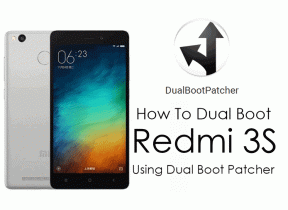
![गैलेक्सी नोट 5 [ताइवान] के लिए N9208ZTU4CRF2 जून 2018 सुरक्षा स्थापित करें](/f/532312e411c2f0077a7551671a8823cb.jpg?width=288&height=384)